Como Resaltar filas específicas en una tabla
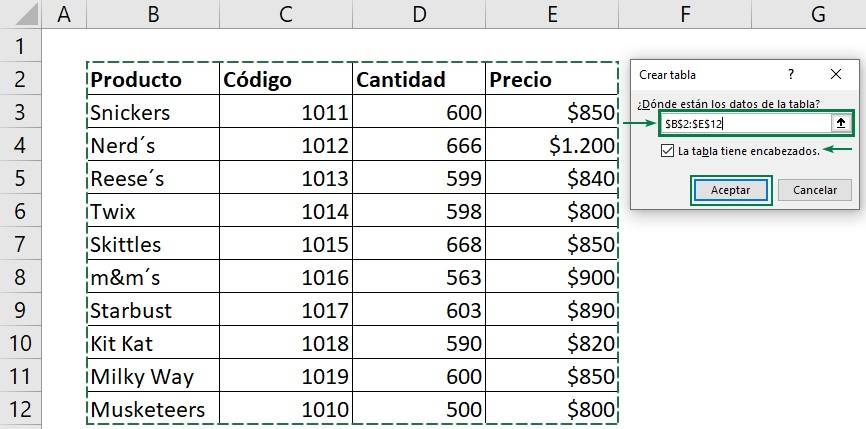
En esta publicación, me gustaría retomar el ejemplo que analizamos la semana pasada . Vimos que es posible resaltar valores específicos en un gráfico de barras. Esto hace que sea muy fácil para el lector ver rápidamente la información clave. En esta publicación, consideraremos un objetivo similar, pero para tablas. ¿Cómo podemos resaltar una fila específica en una tabla para llamar la atención sobre ella? También agregaremos un poco de interactividad a este ejemplo usando un cuadro combinado para seleccionar el valor que deseamos resaltar.
Los datos de origen
Usaremos los mismos datos fuente que antes. Sin embargo, para simplificar las cosas, asumiremos que estos datos ya están ordenados (si desea seguir un ejemplo con datos sin ordenar, siga la primera parte de la publicación de la semana pasada ).
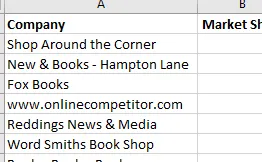
Creando el cuadro combinado
Usaremos un cuadro combinado para seleccionar la fila que deseamos resaltar. Un cuadro combinado es un tipo de cuadro de entrada que le permite seleccionar de una lista (lo reconocerá cuando lo vea). Para crear un cuadro combinado, necesitará habilitar la cinta de desarrollador.
Luego haga clic en Desarrollador – Insertar – Cuadro combinado (Control de formulario).
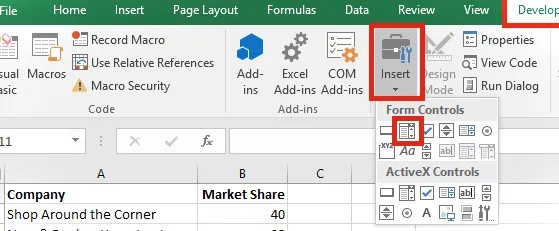
También hay un cuadro combinado en la sección de controles ActiveX, es similar al que estamos usando, pero tiene algunas opciones diferentes. Para este ejemplo, nos quedaremos con la versión Control de formulario.
El mouse tendrá una forma +. Haga clic y arrastre una forma para representar el tamaño y la ubicación donde debería estar el cuadro combinado. He creado un cuadro combinado como se muestra a continuación.
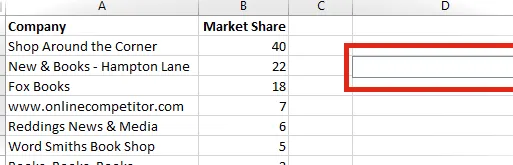
A continuación, haga clic derecho en el cuadro combinado y seleccione Control de formato….
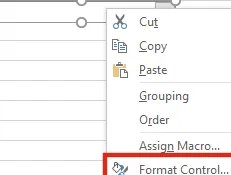
Aparecerá la ventana Control de formato. Hay dos casillas a completar:
- Rango de entrada: seleccione las celdas que representan la lista de empresas.
- Enlace de celda: seleccione la celda para mostrar el valor seleccionado.
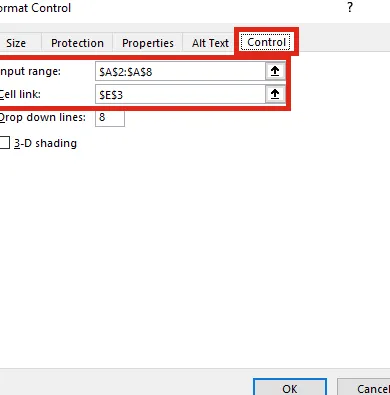
Ahora podemos usar el cuadro combinado para seleccionar valores. En la captura de pantalla siguiente, seleccioné Fox Books, esto tiene un valor de 3 ya que es el tercer elemento de la lista.
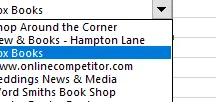
Usando INDEX para obtener el nombre de la empresa
El problema es que queremos hacer coincidir el nombre de la empresa Fox Books, no la ubicación en la lista. Entonces, en la celda F3 podemos usar la función ÍNDICE para obtener el nombre de la empresa.
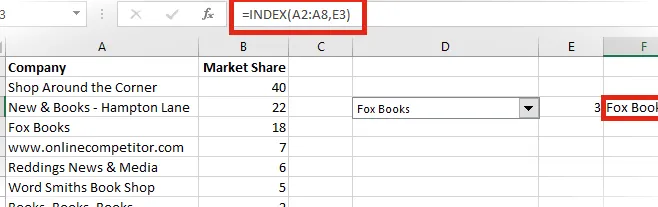
La celda F3 contiene la siguiente fórmula:
=ÍNDICE(A2:A8,E3)
La fórmula solicita el tercer resultado (celda E3) de la matriz de valores (celdas A2-A8). El resultado es Fox Books.
Resaltando la fila
Ahora usaremos formato condicional para resaltar la fila que coincide con el valor en la celda F3.
Seleccione las celdas que se resaltarán, haga clic en Inicio – Formato condicional – Nuevas reglas.
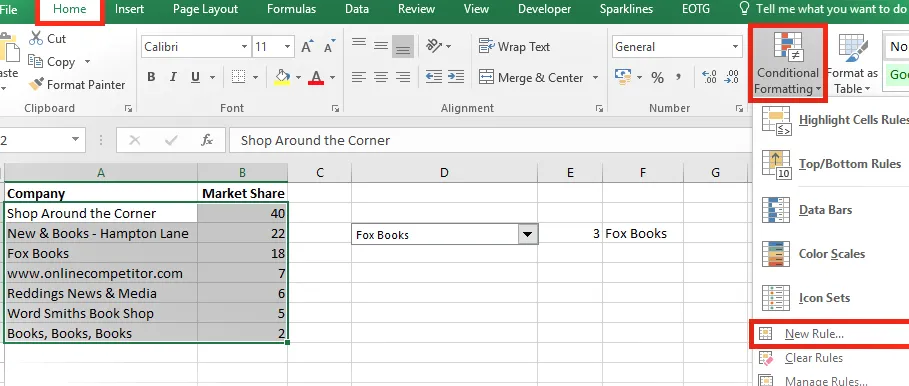
Se abrirá la ventana Nueva regla de formato. Seleccione la última opción de la lista. Utilice una fórmula para determinar qué celdas formatear.
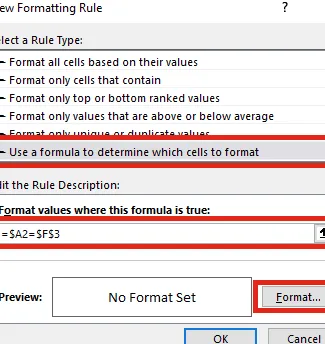
A continuación, necesitamos crear nuestra fórmula. Nuestra fórmula es:
=$A2=$F$3
La fórmula se escribe para la celda que está resaltada en el rango seleccionado (Celda A2 como se muestra a continuación) pero se aplica a todo el rango (Celdas A2-B8).
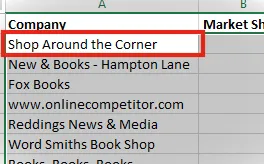
Los símbolos $ se utilizan en la fórmula para congelar la referencia de la celda, como es normal en las fórmulas. Por lo tanto, cuando Excel llega a la celda A3 sabe que la fórmula debe ser la siguiente:
=$A3=$F$3
Del mismo modo, creará la fórmula para las celdas A4, A5, etc. hasta A8.
Haga clic en Formato y seleccione el formato que desee. He elegido un relleno gris medio para no sobrecargar todo. Haga clic en Aceptar, Aceptar nuevamente y luego Aceptar una vez más. Ahora debería regresar a su hoja de trabajo con la fila seleccionada resaltada.
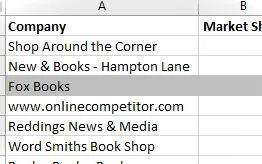
Podemos probar el resaltado cambiando el valor en el cuadro combinado – ¡Ta-Dah! El resaltado ahora cambia a medida que cambia la selección. Sólo necesita formatearlo para que se vea bien y ahora tendrá una tabla interactiva, que podría usarse en un tablero.

Deja una respuesta